Pregunta
Problema: ¿Cómo solucionar el error de actualización de Windows 80072EFE?
Hola, constantemente recibo errores 80072EFE cuando intento actualizar Windows. Lo he estado intentando durante un par de semanas, pero el problema no desaparece. ¿Hay algo que se pueda hacer al respecto?
Respuesta resuelta
Las actualizaciones de Windows son muy importantes para cualquier versión del sistema operativo, a pesar de la creencia popular de que no lo son. En primer lugar, corrigen errores,
[1] problemas de estabilidad e implementar nuevas funciones con regularidad. Sin embargo, la característica más importante es el hecho de que Microsoft corrige importantes vulnerabilidades de software.[2] que de otro modo podrían ser explotados por los ciberdelincuentes y mejorar la seguridad general del sistema.Siempre que las actualizaciones se envíen a través de la conexión a Internet, ha habido problemas con los que muchos usuarios han tenido que lidiar. De hecho, el error de actualización 80072EFE es solo uno de los muchos que las personas pueden encontrar al intentar actualizar Windows. En algunos casos, los usuarios pueden verlo cuando intentan actualizar desde una versión anterior del sistema operativo a la más nueva.
Este código de error generalmente se puede ver en máquinas con Windows 7, aunque también se puede encontrar en Windows 10 en algunos casos. Los afectados también pueden ver un código ERROR_INTERNET_CONNECTION_ABORTED al enfrentar este problema.
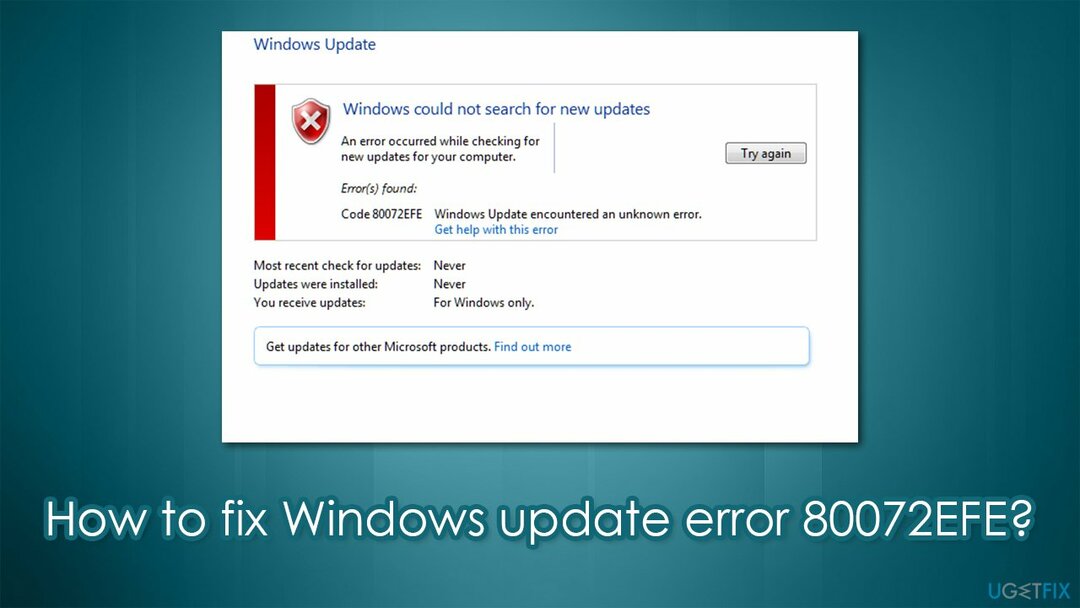
En la mayoría de los casos, la causa principal del error son los problemas de conexión a Internet, que, en sí mismos, pueden deberse a numerosas razones. Si se enfrenta a este problema en Windows 10, es probable que el problema esté relacionado con el malware[3] infección. Por lo tanto, para corregir el código de error 80072EFE, primero debe escanear su dispositivo con software antivirus y luego continuar con las otras soluciones que ofrecemos a continuación.
Arreglar 1. Realice un escaneo completo del sistema con anti-malware
Para reparar el sistema dañado, debe adquirir la versión con licencia de Reimagen Reimagen.
Puede usar cualquier software antivirus que desee, aunque Microsoft Defender debería poder encontrar y eliminar malware de manera efectiva. Para eso, realice el escaneo fuera de línea:
- Escribe Seguridad de Windows en la barra de búsqueda y presione Ingresar
- Ir Protección contra virus y amenazas sección
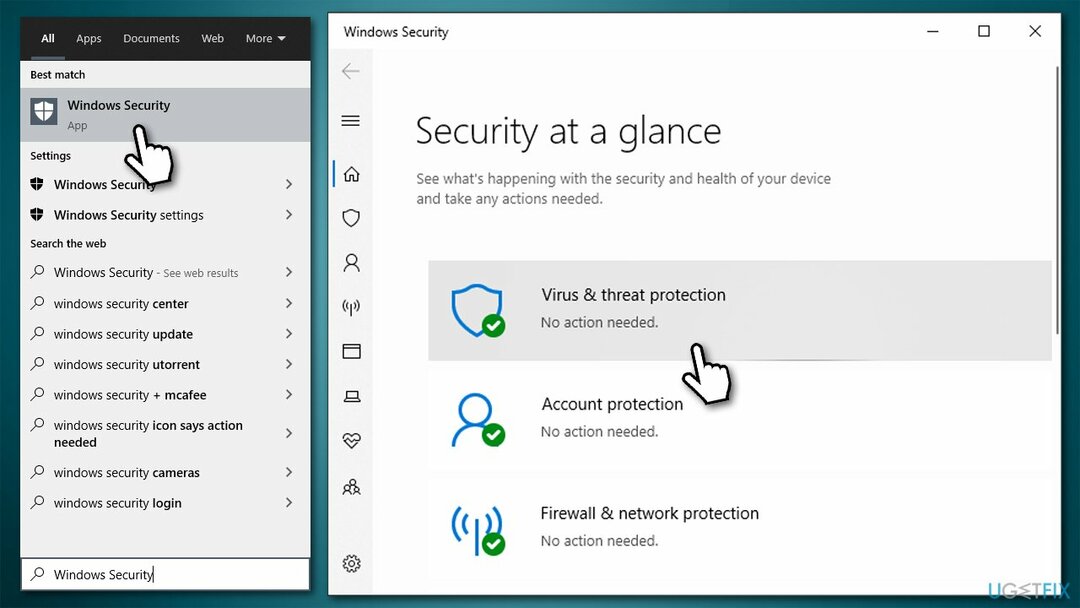
- Seleccione Opciones de escaneo
- Elegir Análisis sin conexión de Microsoft Defender y haga clic en Escanear ahora

- Tu PC reiniciar y comenzará la exploración profunda.
Si el escaneo encontró el virus y lo eliminó por usted, no olvide ocuparse del daño que podría haber causado. Le recomendamos encarecidamente que utilice ReimagenLavadora Mac X9 después de la eliminación del malware, ya que puede encontrar y reemplazar archivos DLL, registros y otros archivos del sistema dañados.
Arreglar 2. Ejecute el solucionador de problemas de Windows Update
Para reparar el sistema dañado, debe adquirir la versión con licencia de Reimagen Reimagen.
- Haga clic derecho en Comienzo y escoge Ajustes
- Ir Actualización y seguridad sección
- Elegir Solucionar problemas desde el menú de la izquierda
- A la derecha, debería ver una lista de solucionadores de problemas (si no es así, haga clic en Solucionadores de problemas adicionales)
- Seleccione actualizacion de Windows y escoge Ejecute el solucionador de problemas.
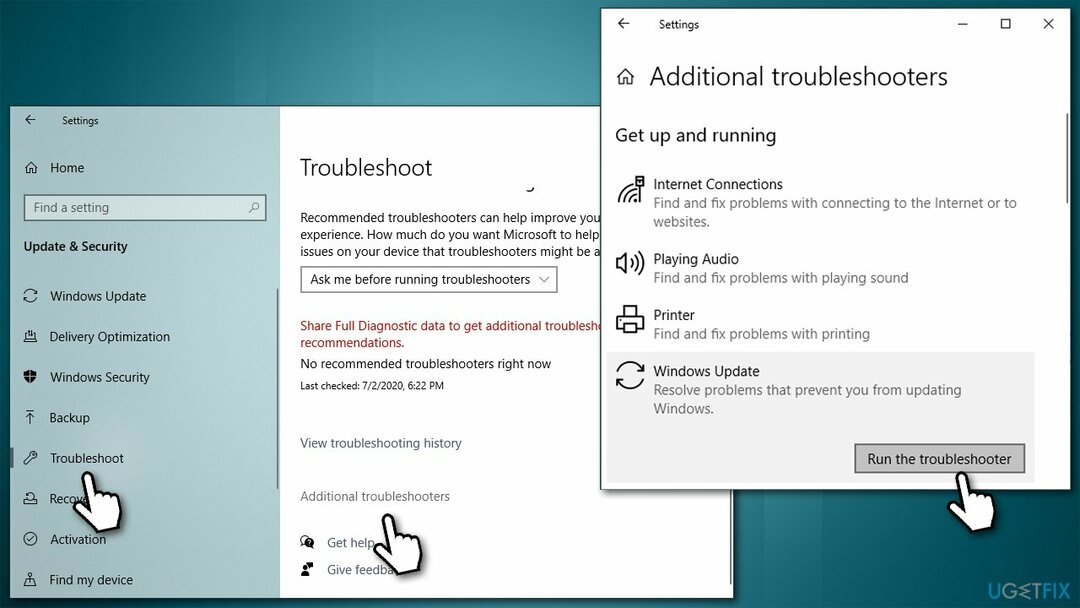
Arreglar 3. Verificar la integridad de los archivos del sistema
Para reparar el sistema dañado, debe adquirir la versión con licencia de Reimagen Reimagen.
Compruebe si los archivos del sistema de Windows no están dañados con la ayuda de SFC:
- Escribe cmd en la búsqueda de Windows
- Haga clic derecho en Símbolo del sistema y escoge Ejecutar como administrador
- Si Control de cuentas del usuario aparece, elige sí
- En la nueva ventana, copie y pegue los siguientes comandos, presionando Ingresar después de cada uno (deje que cada uno de los escaneos se complete antes de hacerlo):
sfc / scannow
DISM / Online / Cleanup-Image / CheckHealth
DISM / Online / Cleanup-Image / ScanHealth
DISM / Online / Cleanup-Image / RestoreHealth
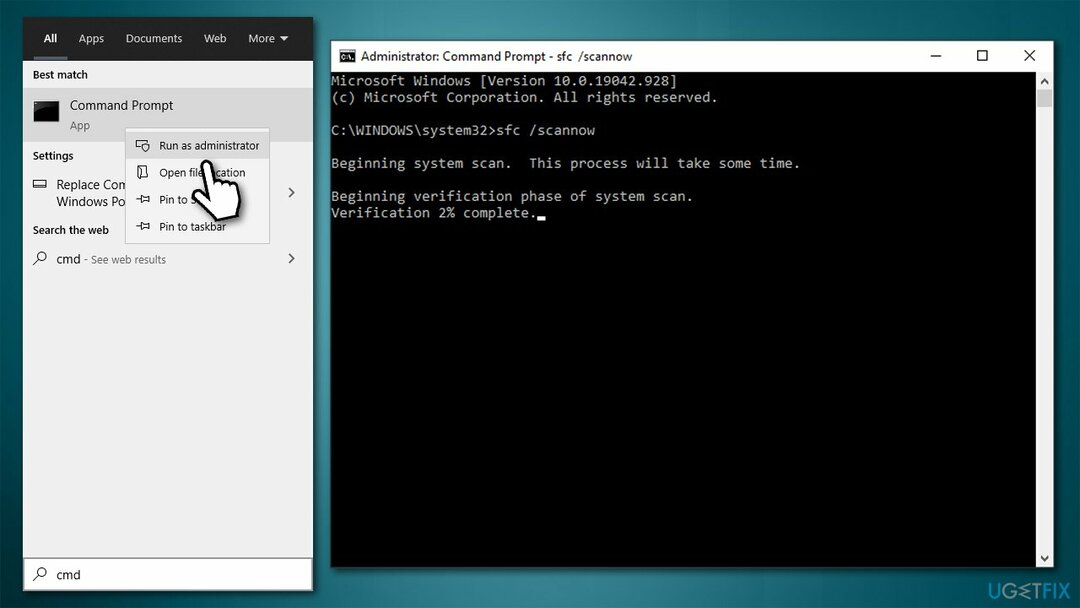
Arreglar 4. Restablecer los componentes de actualización de Windows
Para reparar el sistema dañado, debe adquirir la versión con licencia de Reimagen Reimagen.
Los archivos de actualización de Windows dañados o corruptos pueden ser la causa principal del problema. Cuando se trata de errores de actualización de Windows, es mejor terminar los servicios relacionados y luego eliminar la caché:
- Abierto Símbolo del sistema como administrador
- Pegue los siguientes comandos, presionando Ingresar después de cada:
net stop wuauserv
net stop cryptSvc
bits de parada netos
net stop msiserver - imprenta Win + E para abrir el Explorador de archivos
- Elimine el contenido de las siguientes carpetas:
C: \\ Windows \\ System32 \\ catroot2
C: \\ Windows \\ SoftwareDistribution
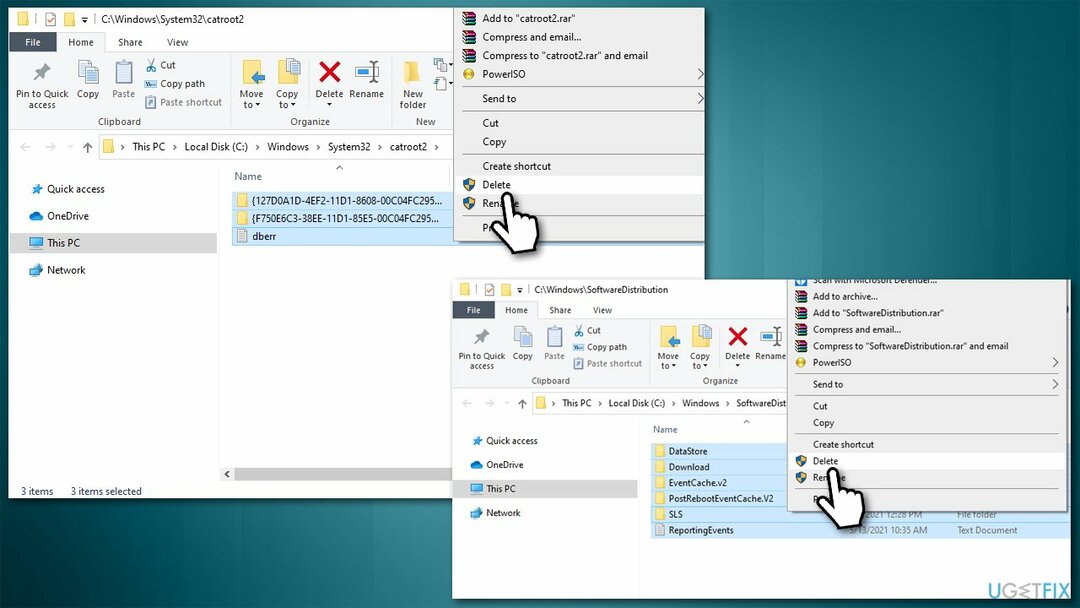
- En el símbolo del sistema, pegue los siguientes comandos (presione Ingresar cada vez):
net start wuauserv
net start cryptSvc
bits de inicio neto
net start msiserver
- Reiniciar tu computador.
Arreglar 5. Restablece tu conexión a internet
Para reparar el sistema dañado, debe adquirir la versión con licencia de Reimagen Reimagen.
- Abra el símbolo del sistema como administrador una vez más
- Pegue las siguientes líneas de comando:
ipconfig / flushdns
ipconfig / registerdns
ipconfig / release
ipconfig / renovar
reinicio de netsh winsock - Reiniciar tu computador.
Repara tus errores automáticamente
El equipo de ugetfix.com está tratando de hacer todo lo posible para ayudar a los usuarios a encontrar las mejores soluciones para eliminar sus errores. Si no quiere luchar con las técnicas de reparación manual, utilice el software automático. Todos los productos recomendados han sido probados y aprobados por nuestros profesionales. Las herramientas que puede utilizar para corregir su error se enumeran a continuación:
Oferta
¡hazlo ahora!
Descarga FixFelicidad
Garantía
¡hazlo ahora!
Descarga FixFelicidad
Garantía
Si no corrigió su error con Reimage, comuníquese con nuestro equipo de soporte para obtener ayuda. Por favor, háganos saber todos los detalles que crea que deberíamos saber sobre su problema.
Este proceso de reparación patentado utiliza una base de datos de 25 millones de componentes que pueden reemplazar cualquier archivo dañado o faltante en la computadora del usuario.
Para reparar el sistema dañado, debe adquirir la versión con licencia de Reimagen herramienta de eliminación de malware.

Una VPN es crucial cuando se trata de privacidad del usuario. Los rastreadores en línea, como las cookies, no solo pueden ser utilizados por plataformas de redes sociales y otros sitios web, sino también por su proveedor de servicios de Internet y el gobierno. Incluso si aplica la configuración más segura a través de su navegador web, aún se puede rastrear a través de aplicaciones que están conectadas a Internet. Además, los navegadores centrados en la privacidad como Tor no son una opción óptima debido a la disminución de las velocidades de conexión. La mejor solución para su máxima privacidad es Acceso privado a Internet - Sea anónimo y seguro en línea.
El software de recuperación de datos es una de las opciones que podría ayudarlo recupera tus archivos. Una vez que elimina un archivo, no se desvanece en el aire; permanece en su sistema mientras no se escriban datos nuevos encima. Recuperación de datos Pro es un software de recuperación que busca copias de trabajo de archivos eliminados dentro de su disco duro. Al utilizar la herramienta, puede evitar la pérdida de documentos valiosos, trabajos escolares, fotografías personales y otros archivos cruciales.